如何修復Windows 10卡在歡迎屏幕上的方法
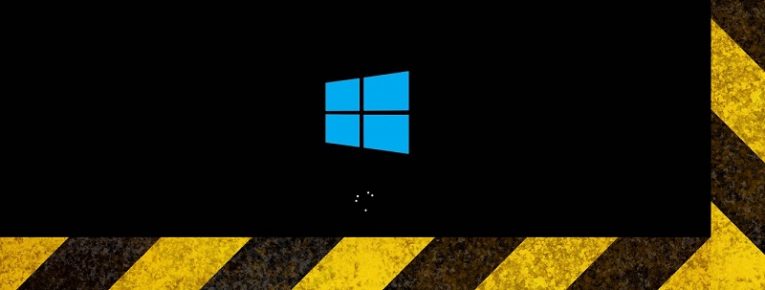
長期以來,卡在Windows“歡迎使用”屏幕上的PC一直是一個問題。用戶報告說,加載循環一直持續不斷,系統無法響應任何輸入-如果您真的不急需訪問您的PC,此舉充其量是令人沮喪的,反之則如此是真的。
幸運的是,可以使用下面提供的解決方案之一自己解決問題。希望它們可能很可靠,因此可能不需要嘗試所有方法。但是,如果您對執行說明的能力感到懷疑,則可能需要尋求IT專家的建議和說明。
注意:本指南假定您無法正常訪問Windows,因此它使用了不這樣做的方法。要使用其中一些方法,您將需要具有可行的Windows安裝介質,例如USB驅動器或DVD。
Table of Contents
使用系統還原修復Windows 10 PC
- 重啟電腦幾次。繼續這樣做,直到彈出“自動修復”消息。
- 轉到“疑難解答”。
- 轉到“高級選項”。
- 轉到“系統還原”。
- 選擇您的用戶名並輸入密碼。
- 選擇“下一步”,然後選擇要將PC還原到的還原點。
- 按照屏幕上的說明還原計算機。
運行啟動修復程序以修復Windows 10 PC
- 將USB / DVD插入計算機,然後從插入的設備啟動計算機。
- 選擇適當的語言和地區。
- 選擇“修復計算機”。
- 選擇“疑難解答”。
- 選擇“啟動修復”。
- 選擇“ Windows 10”。
- 啟動修復完成後,重新啟動計算機。
運行系統檢查以修復Windows 10 PC
- 將安裝介質放入計算機,然後從該介質引導計算機。
- 選擇適當的語言和地區。
- 選擇“修復計算機”。
- 選擇“疑難解答”。
- 選擇“命令提示符”。
- 在命令提示符中輸入以下幾行,並在每行之後按Enter。
證監會/ scannow
chkdsk c:/ f / r
引導程序/ fixmbr
引導程序/ fixboot
引導/掃描
引導程序/ rebuildbcd
重置Windows 10以修復Windows 10 PC
注意:如果執行此操作,則文件可能會被刪除,並且所有應用程序都需要重新安裝。
- 將安裝媒體插入PC。
- 從介質啟動計算機。
- 選擇語言和地區。
- 從Windows 10安裝媒體引導PC。
- 選擇適當的語言和地區。
- 點擊“立即安裝”。





